红米k70pro如何设置流量显示在屏幕上
是红米K70 Pro设置流量显示在屏幕上的详细步骤:

通用方法(通过通知和状态栏开启实时网速显示)
- 打开手机设置:在桌面找到【设置】图标并点击进入,这是所有后续操作的基础入口。
- 进入“通知和状态栏”菜单:向下滑动页面,选择【通知和状态栏】选项,该模块负责管理顶部状态栏的信息展示规则。
- 启用“显示实时网速”功能:在此界面中定位到【显示实时网速】开关(默认处于关闭状态),点击将其切换至蓝色开启状态,完成此操作后,手机状态栏会新增一个动态网速图标,以视觉化方式呈现当前数据传输速度。
- 验证效果:退回主界面观察状态栏变化,此时应能看到实时更新的上传/下载速率数值或图形化指示条,该功能不仅直观反映网络活跃度,还能帮助用户预判流量消耗趋势。
进阶管理(精准监控剩余流量与预警设置)
若需进一步掌控流量使用细节,可按以下路径进行深度配置: | 步骤序号 | 操作路径 | 具体说明 | |----------|------------------------|--------------------------------------------------------------------------| | 1 | 【设置】→【双卡与移动网络】 | 进入SIM卡管理及网络模式调整界面 | | 2 | 点击对应运营商卡片条目下的【设置话费套餐】 | 手动输入月租包含的总流量额度(如10GB),建立计量基准 | | 3 | 进入【流量高级设置】 | 在此可自定义预警阈值(例如设定为总量的80%)、启用超限时自动断网保护等功能 | | 4 | 勾选【状态栏显示当前网速/剩余流量】 | 同时启用双重监控指标,实现网速与余量的同步可视化展示 |
补充查看方式(历史数据复盘)
对于周期性流量审计需求,系统还提供辅助方案:
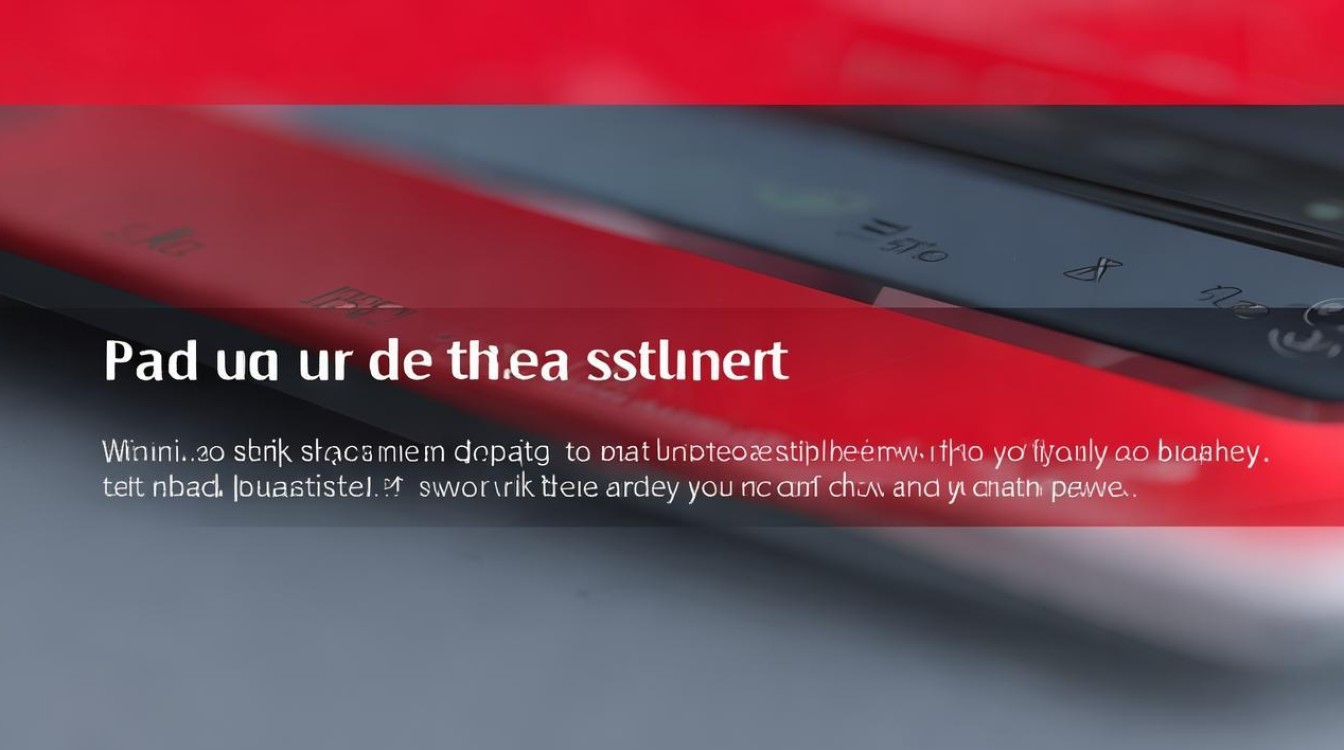
- 依次进入【设置】→【连接与共享】→【流量使用情况】;
- 此处按日期/应用维度生成详实报表,支持查看各APP的流量占用排名;
- 点击右上角箭头符号可切换至WLAN网络统计视图,全面覆盖移动数据与WiFi环境下的使用记录。
上述设置方案均基于MIUI系统特性设计,不同固件版本可能存在细微差异,建议在完成基础配置后,实际进行网页浏览、视频播放等典型场景测试,验证数据显示的准确性,当发现异常跳变时,可尝试重启网络开关或重置流量统计周期来解决临时性误差问题。
FAQs
Q1:为什么开启显示实时网速后仍然看不到流量数据?
A:请确认是否已正确设置话费套餐总额(路径:设置→双卡与移动网络→设置话费套餐),若未录入有效数值,系统将无法计算剩余流量比例,部分定制版ROM可能需要手动激活开发者选项中的“强制显示流量计数器”开关。
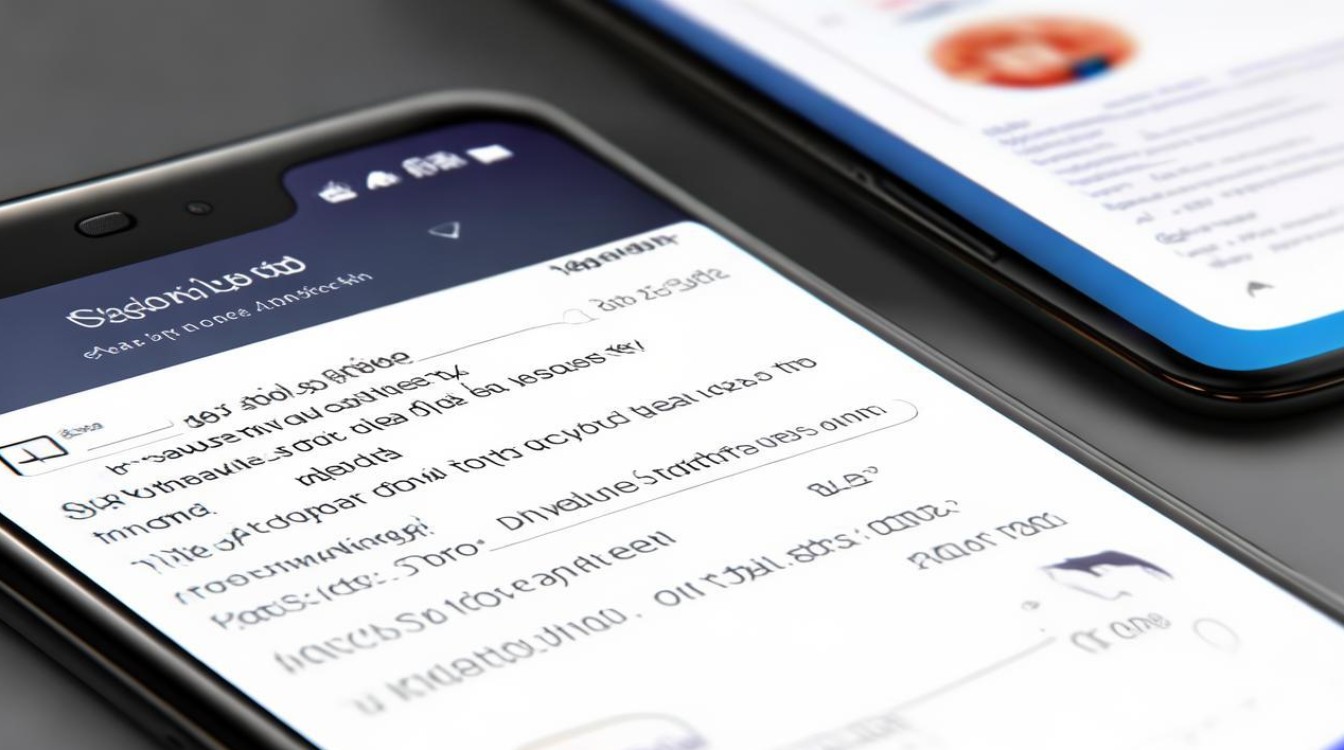
Q2:如何区分主副卡的流量使用情况?
A:在【双卡与移动网络】设置页中,分别点击不同SIM卡条目即可独立查看各自流量消耗曲线,搭配状态栏迷你窗功能使用时,下拉通知中心还能看到更详细的双向对比图表,方便识别哪
版权声明:本文由环云手机汇 - 聚焦全球新机与行业动态!发布,如需转载请注明出处。


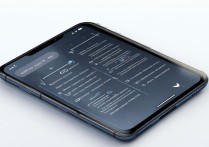









 冀ICP备2021017634号-5
冀ICP备2021017634号-5
 冀公网安备13062802000102号
冀公网安备13062802000102号